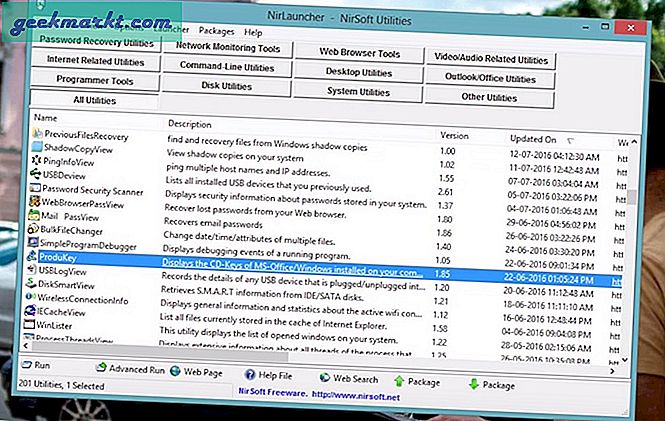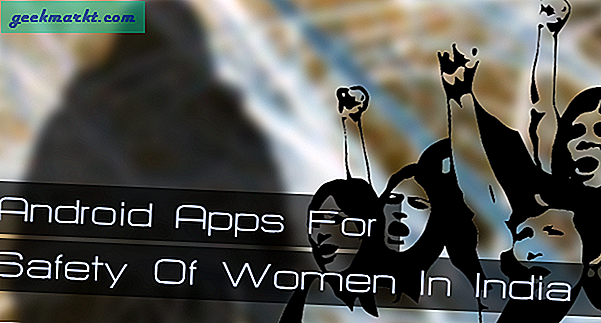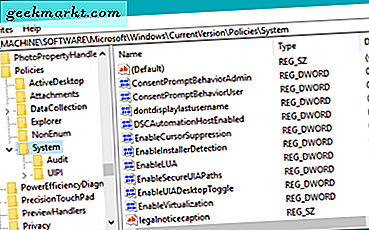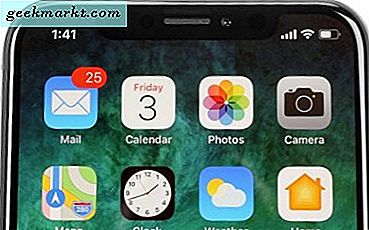มีข้อโต้แย้งที่ชัดเจนมากมายเกี่ยวกับ macOS มันสวยงามแข็งแกร่งออกแบบมาอย่างดีและใช้งานได้จริง แม้ว่าจะเป็นเรื่องจริง แต่ฉันก็เกลียดความจริงที่ว่า Media Player เริ่มต้นบน macOS คือ Quick Time Player ฉันต้องการใช้ VLC เป็นเครื่องเล่นสื่อเริ่มต้นสำหรับไฟล์วิดีโอทั้งหมดบนเครื่อง Mac ของฉัน ที่กล่าวว่าเรามาตั้งค่า VLC เป็นแอปเริ่มต้น
ฉันใช้ VLC เพียงเพราะใช้งานง่ายกว่า Quick Time Player รองรับไฟล์ประเภทต่างๆเช่น MKV และให้คุณควบคุมการเล่นวิดีโอทั้งหมดจากแป้นพิมพ์
ตั้ง VLC เป็นแอพเริ่มต้นบน Mac
1. เปิดด้วย: วิธีง่ายๆ
มีตัวเลือกใน macOS ที่ให้คุณตั้งค่าแอปพลิเคชันใด ๆ เป็นค่าเริ่มต้น ในการตั้งค่า VLC เป็นค่าเริ่มต้นสำหรับไฟล์วิดีโอ คลิกขวาที่ไฟล์> คลิก "รับข้อมูล".
ยังอ่าน:VLC สำหรับ Apple TV: การแก้ไขปัญหาทั่วไป 3 ประการ

ภายใต้ 'เปิดด้วย‘ส่วน เลือก VLC จากเมนูแบบเลื่อนลง. คลิกปุ่ม "เปลี่ยนทั้งหมด". นั่นคือทั้งหมดที่คุณต้องทำไฟล์วิดีโอจะเปิดด้วย VLC ทุกครั้งที่คุณดับเบิลคลิกหรือกด CMD + DOWN

อย่างไรก็ตามปัญหาของวิธีนี้คือคุณจะต้องทำซ้ำขั้นตอนการตั้งค่า VLC เป็นแอปเริ่มต้นสำหรับไฟล์วิดีโอทุกประเภท หากคุณต้องการตั้งค่าและลืมให้พิมพ์ fix ลองดูวิธีการถัดไป
2. Swift Default App: วิธีที่มีประสิทธิภาพ
ในการตั้งค่า VLC เป็นแอปเริ่มต้นสำหรับไฟล์วิดีโอทุกประเภทเราจะติดตั้งแอปยูทิลิตี้ขนาดเล็ก Swift Default Apps เป็นแอปบานหน้าต่างการตั้งค่าที่ให้เราตั้งค่าแอปใดก็ได้เป็นค่าเริ่มต้น ดาวน์โหลดแอปจากหน้า Github และติดตั้งในระบบของคุณ
เมื่อติดตั้งแล้วคุณจะพบแอพนี้ในรูปแบบ การตั้งค่าระบบคลิกไอคอน SwiftDefaultApps.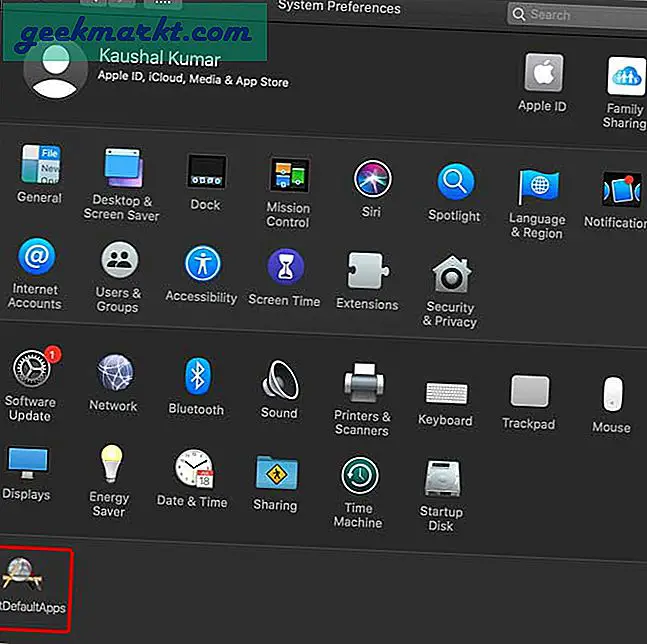
เลือกแอปพลิเคชันจากแถวของแท็บ เลื่อนลงเพื่อค้นหา VLC และ ตรวจสอบไฟล์มีเดียทั้งหมดที่คุณต้องการให้ VLC เล่น. ตอนนี้เพียงแค่ปิดการตั้งค่าระบบเท่านี้ก็เสร็จสิ้น ไฟล์วิดีโอทั้งหมดได้รับการตั้งค่าเป็น VLC แล้ว

ตั้งค่า VLC เป็นแอพเริ่มต้นบน Mac
นี่เป็นสองวิธีง่ายๆในการตั้งค่า VLC เป็นโปรแกรมเล่นสื่อเริ่มต้นของคุณ ฉันไม่รังเกียจที่จะใช้วิธีแรก แต่ฉันกินเนื้อหาวิดีโอเป็นจำนวนมากและการตั้งค่าทุกรูปแบบให้เล่นกับ VLC ไม่ใช่สิ่งที่ฉันต้องการทำ SwiftDefaultApps สามารถทำได้มากกว่าการตั้งค่า VLC เป็นแอปเริ่มต้น คุณคิดอย่างไรกับวิธีการเหล่านี้แจ้งให้เราทราบในความคิดเห็นด้านล่างหรือติดต่อฉันทาง Twitter
ต้องอ่าน:วิธีตรวจสอบความสมบูรณ์ของแบตเตอรี่บน Macbook